Quiconque a téléchargé des jeux ou des applications sur Internet les trouvera souvent sous la forme d'un fichier image ISO. Une image ISO est simplement un fichier archivé contenant une représentation exacte du contenu d'un disque optique et est un moyen très populaire de stockage et de distribution de disques depuis un certain temps.
Un certain nombre de nos articles impliqueront de télécharger des ISO pour effectuer des réparations sélectionnées ou pour installer un logiciel. Il peut y avoir des moments où l'image n'a pas réellement besoin d'être gravée sur un disque et vous pouvez éventuellement monter l'image à l'aide d'un logiciel de lecteur virtuel pour l'installer, ou elle peut aller sur un périphérique USB comme un stylo. Quelque chose comme MobaLiveCD vous permet d'exécuter un test rapide de l'ISO avant de le graver.
La gravure d'une image ISO est très facile et vous pouvez déjà avoir cette fonction disponible dans les programmes de gravure de disque à usage général tels que Nero ou Burnaware etc. Si vous n'avez pas besoin d'une application de gravure de disque complète ou si vous voulez simplement graver rapidement une image ISO, voici une sélection d'outils de gravure d'images ISO gratuits à essayer. Ils sont faciles à utiliser et il vous suffit de sélectionner le fichier ISO et de cliquer sur le bouton de gravure en utilisant la plupart du temps les paramètres par défaut. 1. ISO Burner

ISO Burner LSoft est un outil très professionnel qui peut graver des fichiers ISO et IMG sur à peu près n'importe quel type de CD, DVD et Blu-ray. Déposez simplement l'image sur la fenêtre et cliquez sur Graver. Des informations utiles sur le support inséré et le lecteur d'écriture s'affichent sur l'écran de droite.
Quelques options supplémentaires sont disponibles, telles que les modes de gravure Track-At-Once ou Disk-At-Once, l'effacement d'un disque réinscriptible, la vitesse d'écriture et jusqu'à 100 copies si vous souhaitez écrire plus d'une copie dans une session. Des paramètres tels que la vérification automatique et l'éjection après une gravure, la vitesse d'effacement et la protection contre le sous-tampon sont accessibles via le bouton Options.
Le programme proposera d'installer le pilote SPTD lors de l'installation mais il n'est pas nécessaire de fonctionner normalement. ISO Burner fonctionne sur à peu près tout, de Windows NT à Windows 7 et est un bon compromis entre la facilité d'utilisation et les fonctions supplémentaires.
Télécharger ISO Burner
2. BurnCDCC
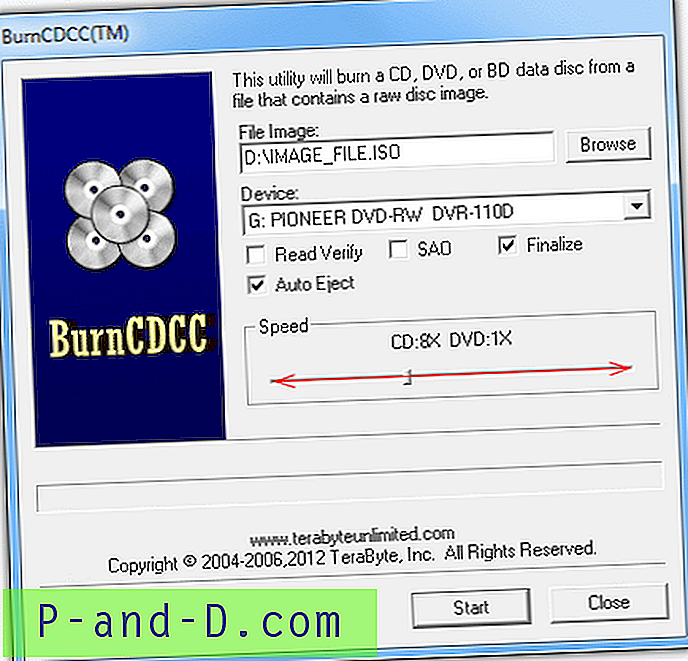
BurnCDCC est un petit exécutable autonome portable qui fait le travail simple de graver des fichiers ISO avec le minimum de bruit sur CD, DVD et BD. Il existe quelques options dans le programme telles que l'éjection automatique, la vérification du disque gravé et la finalisation du support afin qu'aucune autre donnée ne puisse être ajoutée. Il y a un curseur pour régler la vitesse d'écriture et pour les images comme les CD Windows, il est préférable d'utiliser une vitesse plus lente pour une compatibilité maximale.
BurnCDCC n'est même pas de 100 Ko et fonctionne dans presque toutes les versions de Windows.
Télécharger BurnCDCC
3. Brûleur ISO gratuit
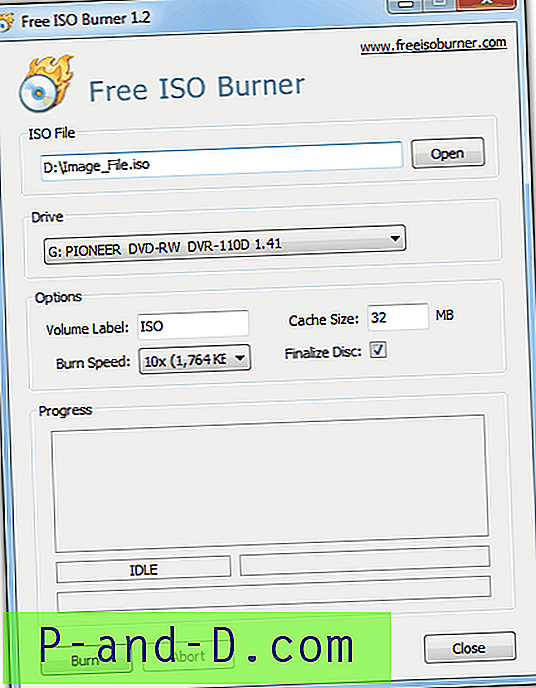
Cet outil de gravure ISO peut écrire des images sur n'importe quel type de support et est très facile à utiliser. Il y a quelques options mineures disponibles telles que la taille du cache et l'étiquette de volume, mais elles n'ont pas besoin d'être modifiées sauf si cela est nécessaire. Le disque de finalisation fermera le support pour une compatibilité maximale entre les périphériques et vous pouvez définir la vitesse d'écriture.
Le programme est un exécutable portable et fonctionne avec Windows XP, 2003, Vista et Windows 7. Il n'effacera PAS les disques réinscriptibles et génère une erreur matérielle si vous essayez de graver sur un support RW qui n'est pas vide.
Télécharger gratuitement ISO Burner
4. ImgBurn

ImgBurn est l'outil incontournable pour la création complète d'images ISO et l'écriture d'images sur disque. Outre le fait qu'il peut écrire un grand nombre de formats d'image sur disque, notamment des fichiers ISO, IMG, MDS, BIN et NRG, il peut également créer des images ISO, IMG ou BIN à partir de dossiers ou d'autres supports optiques. La création de CD de musique à partir d'une douzaine des formats audio les plus populaires est également prise en charge, et même des disques vidéo peuvent être construits aux formats DVD, HD-DVD ou Blu-ray.
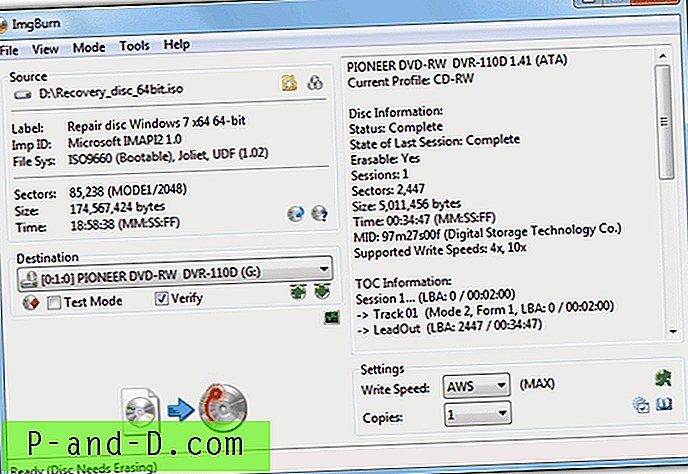
La quantité d'options dont vous disposez pour contrôler la façon dont les images sont créées ou gravées ne peut être trouvée dans aucun autre logiciel que nous connaissons, en particulier un logiciel libre. En fait, la plus grande force du programme d'être l'outil ISO le plus complet et le plus avancé sur le marché, est probablement aussi la raison pour laquelle il pourrait être trop pour l'utilisateur moyen. Il peut être facile de se tromper avec autant d'icônes, de boutons et de menus partout.
ImgBurn propose des logiciels publicitaires pendant le processus d'installation, alors soyez prudent avec cela, et il prend en charge à partir de Windows 95 jusqu'à et y compris Windows 8. Si vous voulez de l'énergie, ImgBurn est votre programme…
Télécharger ImgBurn
5. ISOBurn
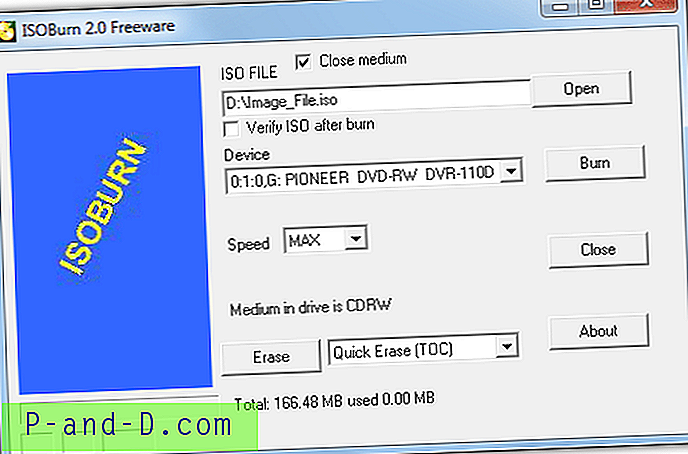
ISOBurn est un utilitaire assez similaire à BurnCDCC dans sa fonctionnalité, sauf que cet outil n'est pas portable et doit être installé. Il a cependant une fonction d'effacement donc si vous avez des CD réinscriptibles, ils peuvent tous être rapidement ou complètement effacés en utilisant le bouton Effacer. Quelques cases de base sont incluses pour fermer le support (finaliser) et vérifier le disque gravé.
ISOBurn fonctionne sur Windows XP, Vista et 7.
Télécharger ISOBurn
6. Enregistreur ISO
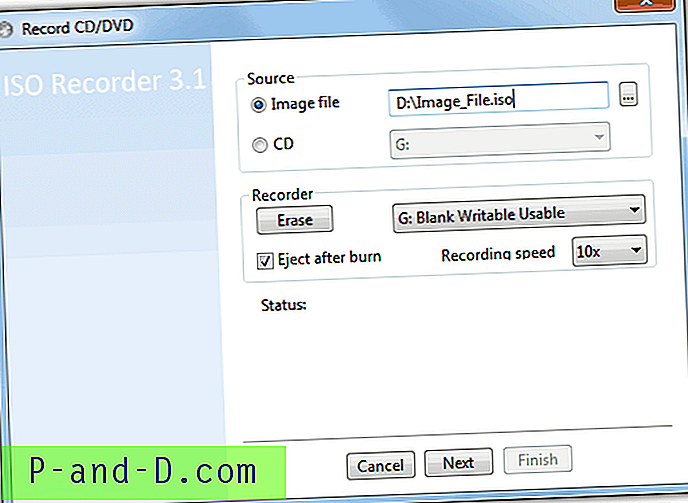
L'enregistreur ISO existe depuis le début de Windows XP et est légèrement différent des autres outils ici en ce qu'il est exécuté comme une extension shell que vous appelez en cliquant avec le bouton droit sur une image ISO et en sélectionnant «Copier l'image sur un CD / DVD», ce qui fait apparaître L'interface. Un bouton d'effacement RW est présent ainsi qu'un sélecteur de vitesse d'écriture.
En plus de graver une image, il existe également une fonction de base de copieur de CD en sélectionnant la source comme CD et non comme image ISO. L'enregistreur ISO a également une fonction inverse vous permettant de créer une image ISO en cliquant avec le bouton droit sur un lecteur ROM ou un dossier et en sélectionnant «Créer un fichier image ISO».
L'outil montre légèrement son âge car la version XP ne peut pas graver ou créer des images DVD. Il existe des versions distinctes pour XP, Vista 32 bits et 64 bits et 7 disponibles.
Télécharger ISO Recorder 3.1 pour Vista et 7
Télécharger ISO Recorder 2 pour XP
7. Graveur ISO Passcape

Cet outil est un exécutable portable et possède quelques options telles que «Créer un disque USB amorçable» et «Décompresser l'image ISO dans le dossier du disque» qui ne sont pas présentes dans les autres outils répertoriés ici. Si vous avez un autre programme défini comme brûleur ISO par défaut, l'option externe le chargera à la place. L'option USB amorçable est probablement assez limitée car j'ai essayé un disque Linux et un CD de récupération Windows 7 et aucun n'a fonctionné, mais certains disques peuvent être OK.
Lorsque vous avez choisi l'option «Graver l'image ISO sur CD / DVD», la fenêtre de gravure principale vous donne la possibilité d'effacer un disque réinscriptible, d'activer la protection contre la sous-exécution du tampon et de sélectionner le lecteur optique à utiliser. Les barres de progression, de vitesse et de tampon animées offrent une interface agréable pendant que vous attendez. Une sélection de la vitesse d'écriture et une option de vérification auraient cependant été bien.
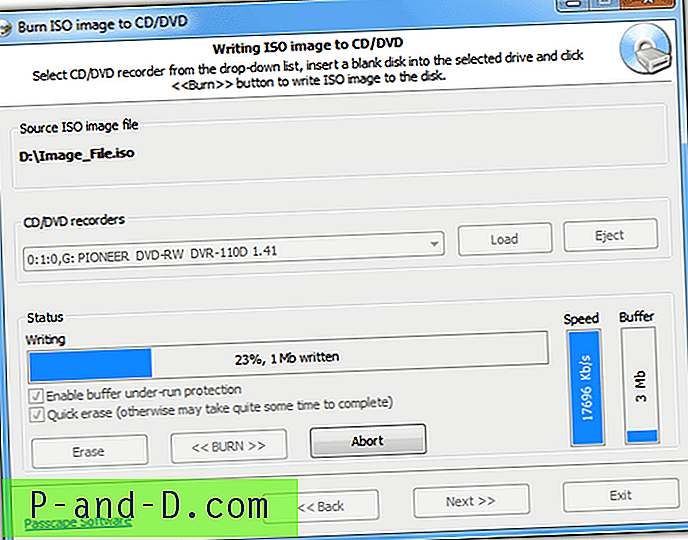
Windows XP à Windows 7 est pris en charge. Le site Web indique que la plupart des enregistreurs sont pris en charge, mais sur l'une de mes machines, le graveur fonctionnait parfaitement, et l'autre ne me laisserait effacer et ne pas graver même si les CD étaient déjà vierges. Si votre écrivain est pris en charge, c'est un bel outil portable.
Télécharger Passcape ISO Burner
8. Atelier ISO
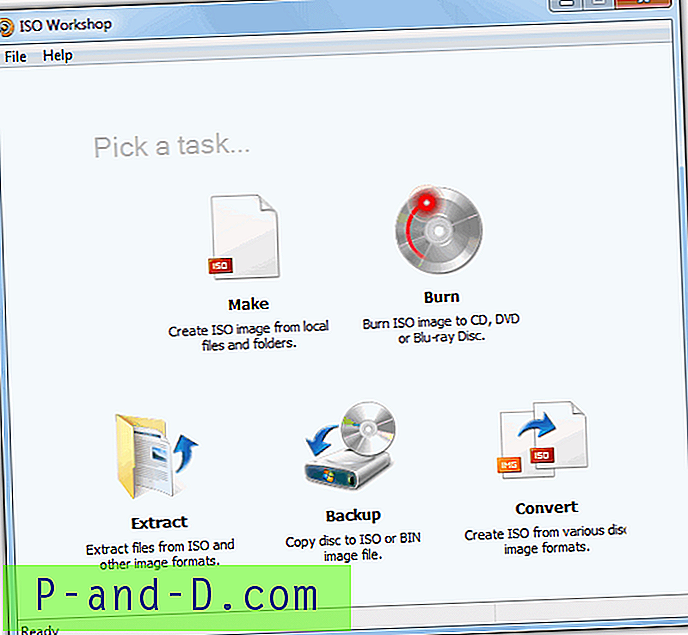
La description la plus simple de ISO Workshop est qu'il s'agit d'une version novice ou intermédiaire d'ImgBurn, offrant des fonctions de base similaires dans une interface très propre mais sans la puissance supplémentaire. La gravure de fichiers d'images ISO et CUE / BIN sur CD, DVD et BD est prise en charge ainsi que la création d'une image ISO à partir de fichiers et de dossiers par glisser-déposer.
Il existe d'autres fonctionnalités utiles telles que le chargement de l'ISO et la visualisation / extraction des fichiers, la création d'un fichier ISO ou BIN à partir d'un autre support optique, ainsi que la possibilité de convertir environ 10 formats d'image différents en une image ISO ou BIN.
L'atelier ISO propose des logiciels publicitaires pendant l'installation dont vous devez être conscient et vous devez effacer vous-même un disque réinscriptible utilisé via le menu Graver ou en appuyant sur Ctrl + W avant d'y écrire. De Windows NT à Windows 8 est pris en charge.
Télécharger l'atelier ISO
9. Libérez toute brûlure

Free Any Burn est un outil qui m'a impressionné lors de son utilisation en raison de l'interface propre et d'un certain nombre de fonctions de gravure et de création ISO facilement accessibles. Il peut graver près de 30 formats d'image différents sur CD, DVD ou Blu-ray, et également créer des images ISO ou CUE / BIN à partir de fichiers, dossiers et autres disques.
En plus d'offrir des fonctions d'outil de gravure standard telles que la création de disques de données et de musique, il existe également une fonction d'effacement de disque réinscriptible distincte, une fonction de copie de disque à disque et un convertisseur d'image de 30 formats environ vers une image ISO ou CUE / BIN . Il y a un menu de paramètres caché en haut à gauche où vous pouvez désactiver la vérification et l'éjection automatique par défaut.
Free Any Burn prend en charge à peu près tout, de Windows 98 à Windows 7. Il existe également des versions portables et installateur. Pour les tâches ISO et de gravure de données simples, il s'agit d'un programme qui mérite d'être étudié.
Télécharger Free Any Burn
10. Graveur d'image de disque intégré à Windows 7
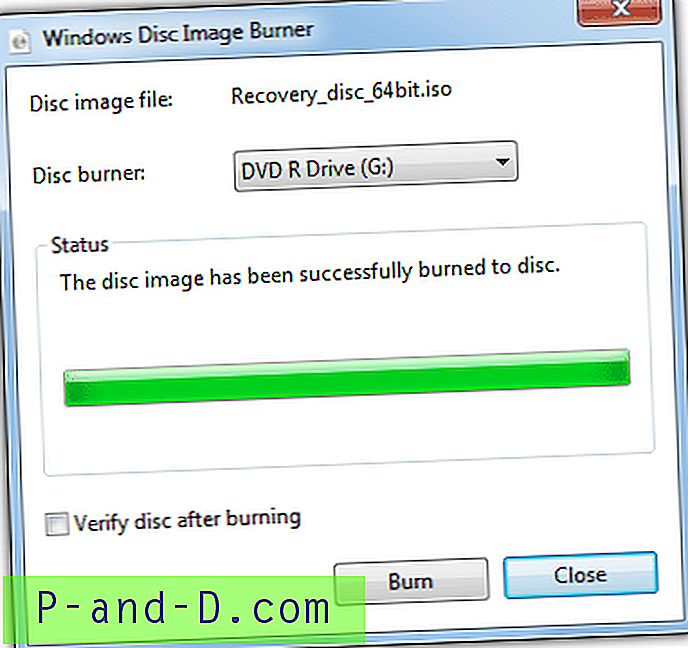
Microsoft a finalement réalisé que les fichiers d'images ISO sont monnaie courante ces jours-ci et a décidé d'inclure la possibilité de graver des images à partir de Windows 7. L'outil est basique mais infaillible à utiliser. Les fichiers ISO et IMG sont pris en charge et tout ce que vous avez à faire est de vous assurer que le graveur est sélectionné et si vous souhaitez vérifier le contenu du disque gravé. Il vous sera également demandé de vider les disques réinscriptibles si nécessaire.
Si aucun autre logiciel n'a repris le type de fichier ISO, il vous suffit de double-cliquer sur le fichier image ou de faire un clic droit -> Graver l'image du disque.
![Impossible de modifier les applications ou programmes par défaut dans Windows 10 [Correctif]](http://p-and-d.com/img/microsoft/222/cannot-change-default-apps.jpg)




